Outils BTC : Votre outil de gestion minière fiable
Bonjour, chers mineurs ! Nous chez BTC sommes ravis de vous présenter notre outil innovant – Outils BTC, conçu pour rationaliser la gestion de votre ferme minière. Notre équipe de développement a consacré un temps et des efforts considérables pour rendre votre vie plus facile et votre exploitation minière plus efficace.
Voici les principales fonctionnalités des Outils BTC qui rendront votre expérience minière plus pratique :
- Analyse des mineurs: Notre outil vous permet d’analyser simultanément les mineurs dans différents segments de votre réseau local. Nous vous fournissons des informations essentielles sur vos mineurs, notamment leur puissance de calcul, leur température, leur vitesse de ventilateur, leur pool minier, et plus encore.
- Tri des mineurs: Nous disposons d’une fonction de tri qui vous permet de catégoriser vos mineurs en fonction de divers critères tels que la puissance de calcul, la température, leurs noms, et plus encore. Cela simplifie le processus d’identification des mineurs défectueux.
- Surveillance des mineurs: Notre outil met continuellement à jour les informations sur vos mineurs, ce qui, combiné au tri, vous aide à détecter rapidement les problèmes et les dysfonctionnements.
- Configuration en lot des mineurs: Nous offrons la possibilité de configurer les mineurs par lots en fonction de différents paramètres, y compris le pool minier, le nom du mineur, et d’autres réglages.
- Redémarrage en lot des mineurs: Notre outil prend en charge le redémarrage par lots de tous les mineurs ou de certains mineurs sélectionnés, bien que, malheureusement, cette fonctionnalité ne soit actuellement disponible que pour les appareils Antminer.
- Mises à jour logicielles en lot: Nous vous permettons de mettre à jour le logiciel intégré de tous les mineurs ou de certains mineurs sélectionnés en mode batch.
- Gestion de l’alimentation en lot: Notre outil prend en charge les modes d’économie d’énergie pour les mineurs, avec la possibilité de définir différents profils d’économie d’énergie.
- Ajustement de la fréquence en lot: Nous disposons d’une fonctionnalité qui vous permet d’ajuster la fréquence pour plusieurs modèles de mineurs.
Installation des Outils BTC
- Téléchargez le Programme : Commencez par télécharger le programme Outils BTC depuis notre site web.
- Extraction de l’Archive : Après que le téléchargement est terminé, localisez l’archive téléchargée et extrayez-la. Vous trouverez un fichier nommé « BTC Tools.exe ».
- Exécutez le Programme : Double-cliquez sur le fichier « BTC Tools.exe » pour lancer le programme.
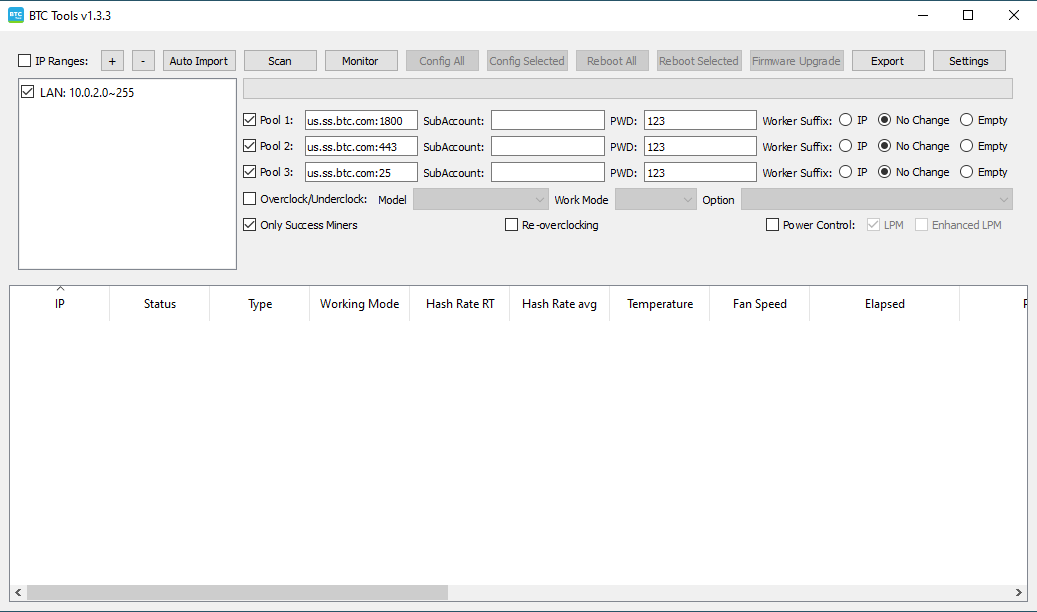
Utilisation des Outils BTC
- Importation du Segment Réseau: Au démarrage, le programme importera automatiquement le segment de votre réseau local où se trouve votre ordinateur. Si le segment importé est correct, passez à l’étape suivante.
- Configuration du Segment Réseau: Si le segment automatiquement importé est incorrect, vous pouvez le modifier en cliquant dessus dans le champ « Plage d’adresses IP ». Vous pouvez également ajouter ou supprimer des segments réseau en cliquant sur les icônes « + » ou « -« , respectivement.
- Regroupement des Segments Réseau: Les segments réseau peuvent être regroupés, et vous pouvez donner un nom à chaque groupe (dans le champ « Notes ») pour une gestion plus facile. Vous pouvez également contrôler le balayage de chaque groupe de manière indépendante en décochant les cases devant les groupes ou segments que vous n’avez pas besoin.
- Balayage des Mineurs: Cliquez sur le bouton « Balayer les Mineurs » et attendez que le processus de balayage soit terminé. Si des mineurs se trouvent dans le segment réseau pris en charge par le logiciel, vous verrez des informations de base à leur sujet dans le tableau.
- Paramètres Additionnels: Si vous avez des mineurs avec un mot de passe de connexion modifié, cliquez sur « Paramètres » et entrez le bon mot de passe dans le champ « Mot de passe de connexion au mineur ».
- Tri et Filtrage des Données: Vous pouvez trier les données en cliquant sur les en-têtes de colonne. Vous pouvez également afficher toutes les adresses IP scannées en décochant la case « Afficher uniquement les mineurs identifiés ».
- Marqueur Rouge: Si vous voyez une entrée rouge dans le tableau, cela signifie que le programme a détecté des anomalies, telles qu’une température élevée, un désaccord de nom avec l’adresse IP du mineur, ou une faible puissance de calcul. Vous pouvez configurer le marqueur rouge dans la section « Paramètres ».
Utilisez le programme Outils BTC pour gérer efficacement vos mineurs et surveiller leur état. Faites attention aux marqueurs rouges pour résoudre les problèmes rapidement. Si vous avez des questions ou avez besoin d’aide, veuillez contacter notre équipe de support. Bonne chance dans vos activités de minage!
Changement de Pools de minage :
Avec BTC Tools, vous pouvez facilement rechercher et gérer vos mineurs ASIC au sein de votre réseau local. Voici comment cela peut vous être bénéfique:
- Intégration facile au réseau : BTC Tools s’intègre parfaitement à votre réseau local, ce qui facilite l’identification et la connexion à vos mineurs ASIC.
- Surveillance en temps réel : Restez informé des données en temps réel sur les performances des mineurs, y compris la température, la vitesse du ventilateur, et plus encore. Une surveillance opportune vous permet de réagir rapidement à tout problème.
- Gestion simplifiée du réseau : Organisez vos mineurs en les regroupant par segments et gérez facilement et surveillez plusieurs groupes de manière indépendante.
- Optimisation des performances : BTC Tools vous aide à identifier les anomalies, telles que les températures élevées ou la faible puissance de calcul, vous permettant de prendre des mesures immédiates pour optimiser les performances.
- Personnalisation : Adaptez le programme à vos besoins spécifiques. Définissez ce qui est considéré comme « normal » pour vos opérations de minage et définissez des marqueurs rouges en conséquence.
- Économie de temps et d’efforts : BTC Tools réduit le temps et les efforts nécessaires pour gérer votre installation de minage, vous permettant de vous concentrer sur des aspects plus critiques de votre activité.
- Support et mises à jour continus : Nous offrons un excellent support et mettons régulièrement à jour le programme pour garantir une expérience sans faille.
Comment changer de pools et de noms d’ouvriers avec BTC Tools
Le minage de cryptomonnaies peut être une activité lucrative, mais vous devez maintenir le contrôle sur les identités de vos ouvriers et les pools de minage si vous souhaitez optimiser vos gains et votre productivité. Cette procédure est simplifiée par BTC Tools, qui facilite le changement entre les pools et la modification des noms d’ouvriers. Nous vous guiderons à travers le processus d’utilisation de BTC Tools pour modifier les noms des ouvriers et des pools dans cet article.
Changement de Pools de Minage
- Lancer BTC Tools: Commencez par lancer BTC Tools et assurez-vous que vos mineurs ASIC sont connectés et accessibles dans votre réseau local.
- Configuration du Segment Réseau: Si vous n’avez pas encore configuré vos segments réseau dans BTC Tools, rendez-vous dans la section « Configurer le Segment Réseau ». Vous pouvez regrouper vos mineurs en segments pour les gérer plus efficacement.
- Accéder aux Détails du Mineur: Sur le tableau de bord principal, vous verrez une liste de vos mineurs ainsi que leurs détails. Cliquez sur le mineur auquel vous souhaitez passer à un autre pool.
- Changement de Pool: Dans les détails du mineur, localisez les paramètres du pool. Vous trouverez généralement une option pour changer l’adresse du pool. Mettez à jour les détails du pool vers le nouveau pool auquel vous souhaitez passer. Assurez-vous d’entrer l’adresse et le port corrects du pool.
- Sauvegarder et Appliquer: Après avoir apporté les modifications nécessaires, sauvegardez vos paramètres et appliquez-les au mineur. Cela lancera le passage vers le nouveau pool.
- Surveiller le Changement: BTC Tools offre une surveillance en temps réel, vous pouvez donc observer le passage vers le nouveau pool et vous assurer qu’il fonctionne comme prévu.
Personnalisation des Noms des Ouvriers
- Accéder aux Détails du Mineur: Tout comme pour le changement de pools de minage, accédez aux détails du mineur dans BTC Tools.
- Configuration du Nom de l’Ouvrier: Recherchez les paramètres du nom de l’ouvrier ou de l’identifiant de l’ouvrier dans les détails du mineur. C’est là que vous pouvez personnaliser le nom.
- Modifier le Nom de l’Ouvrier: Modifiez le nom de l’ouvrier selon votre choix. Certains pools de minage permettent l’utilisation d’un nom d’ouvrier personnalisé, tandis que d’autres peuvent avoir des exigences de format spécifiques.
- Sauvegarder et Appliquer: Sauvegardez vos modifications et appliquez-les au mineur. Votre nom d’ouvrier sera mis à jour en conséquence.
- Vérification: Vérifiez deux fois pour vous assurer que votre nom d’ouvrier personnalisé est correctement reflété dans BTC Tools et dans le tableau de bord de votre pool de minage.
Comment changer de pools et de noms d’ouvriers avec BTC Tools
- Ouvrez l’application BTC Tools sur votre ordinateur.
- Accédez à la section « Configuration du Mineur » dans l’application.
- Identifiez le mineur pour lequel vous souhaitez modifier les paramètres de pool et d’ouvrier.
- Sélectionnez le mineur et cliquez sur « Modifier le mineur » ou une option similaire pour accéder à sa configuration.
- Dans la fenêtre de configuration, repérez les champs liés à l’adresse du pool, au nom de l’ouvrier et au mot de passe.
- Modifiez les champs d’adresse du pool et de nom de l’ouvrier selon vos préférences. Vous pouvez également mettre à jour le mot de passe si nécessaire.
- Une fois les modifications effectuées, enregistrez la configuration en cliquant sur le bouton « Appliquer » ou « Enregistrer ».
- Les modifications seront appliquées au mineur sélectionné, qui exploitera désormais en utilisant les configurations de pool et de nom d’ouvrier mises à jour.
- Répétez ces étapes pour tout autre mineur que vous souhaitez mettre à jour avec de nouveaux paramètres de pool et d’ouvrier.
Comment changer le pool et le nom de l’ouvrier d’un Antminer en cas d’erreur à l’aide de BTC Tools
- Ouvrez l’application BTC Tools sur votre ordinateur.
- Accédez à la section « Configuration du Mineur » dans l’application.
- Identifiez l’Antminer qui rencontre l’erreur.
- Sélectionnez l’Antminer et cliquez sur « Modifier le mineur » ou une option similaire pour accéder à sa configuration.
- Dans la fenêtre de configuration, repérez les champs liés à l’adresse du pool, au nom de l’ouvrier et au mot de passe.
- Modifiez les champs d’adresse du pool et de nom de l’ouvrier selon les paramètres corrects nécessaires pour résoudre l’erreur. Assurez-vous que les informations saisies sont exactes.
- Enregistrez les modifications en cliquant sur le bouton « Appliquer » ou « Enregistrer ».
- BTC Tools mettra à jour les paramètres de pool et d’ouvrier pour l’Antminer, ce qui devrait résoudre l’erreur.
- Surveillez l’Antminer pour vous assurer que les modifications ont été appliquées avec succès et que l’erreur a été résolue. Si l’erreur persiste, vérifiez à nouveau les paramètres et réessayez si nécessaire.
Questions fréquemment posées
BTC Tools est un logiciel conçu pour gérer et surveiller les mineurs de cryptomonnaies dans votre réseau local. Il vous permet de configurer, contrôler et surveiller facilement vos mineurs en temps réel.
BTC Tools est conçu pour Windows et nécessite Windows 7 ou une version supérieure. De plus, pour une fonctionnalité complète, vous avez besoin d’accès à vos mineurs ASIC dans votre réseau local.
Pour commencer avec BTC Tools, téléchargez le programme depuis notre site officiel, installez-le et suivez les instructions de configuration. Après l’installation, lancez le programme et commencez à configurer vos mineurs.
Non, BTC Tools est destiné à travailler avec des mineurs dans votre réseau local. Il ne prend pas en charge le contrôle ou la surveillance à distance.
Vous pouvez facilement changer les pools et les noms d’ouvriers en accédant au menu des paramètres pour chaque mineur. BTC Tools fournit une interface intuitive pour effectuer ces actions.
Oui, BTC Tools prend en charge plusieurs types de mineurs ASIC. Vous pouvez configurer et surveiller des mineurs de différentes marques et modèles dans un seul programme.
Oui, BTC Tools prend en charge plusieurs types de mineurs ASIC. Vous pouvez configurer et surveiller des mineurs de différentes marques et modèles dans un seul programme.
Si vous rencontrez des problèmes ou si vous avez des questions, contactez notre service de support. Nous sommes prêts à vous aider à résoudre tous les problèmes et à fournir les informations nécessaires.
Le marqueur rouge dans BTC Tools indique des anomalies, telles qu’une température élevée, une faible puissance de calcul ou un désaccord de nom d’ouvrier. Ces anomalies peuvent être configurées dans le menu des paramètres du programme.
Non, BTC Tools est conçu pour travailler avec des mineurs dans votre réseau local. Il ne fournit pas de fonctions de gestion à distance. La gestion à distance des mineurs peut nécessiter des logiciels et des configurations supplémentaires.

